So erstellen Sie eine Magento-Website in 7 Schritten
Veröffentlicht: 2022-03-24Inhaltsverzeichnis
Das Erstellen einer Magento-Site erfordert Programmieren, jeder weiß es. Wir haben Dutzende von Artikeln geschrieben, die zeigen, wie wichtig es ist, einen zuverlässigen Experten für die Entwicklung Ihrer Magento-Website zu haben. Während es wahr bleibt, ist es vielleicht nicht mehr so schwierig. Die neueste Version von Magento Open Source 2.4.3 enthält einen intuitiven Drag-and-Drop-Seitenersteller, und vielleicht können Sie selbst einen erstellen.
Warten wir nicht länger. Wir führen Sie durch einige einfache Schritte, um eine Magento-Website zu erhalten.
7 Schritte zum einfachen Erstellen einer Magento-Website
1. Wählen Sie einen Hosting-Plan und einen Domainnamen
Im Gegensatz zu SaaS-Plattformen wie Shopify oder BigCommerce benötigen Open-Source-Plattformen wie Magento einen Server zum Hosten von Websites. Bevor wir also zum eigentlichen Erstellungsprozess übergehen, müssen wir zunächst nach einem geeigneten Hosting-Plan für Magento suchen.
Hosting-Anforderungen für Magento 2.4.3
Magento hat seine spezifischen Systemanforderungen, um den Installationserfolg sicherzustellen, sowie die beste Umgebung, um eine stabile und leistungsstarke Website aufrechtzuerhalten. Es ist wichtig, diese Anforderungen nicht zu ignorieren.
Eine detailliertere Liste der Systemanforderungen für Magento 2.4.x finden Sie hier.
Insbesondere ab Magento 2.4 ist es ein Muss, eine Suchmaschine namens Elasticsearch und einen Mindestspeicher von 2 GB RAM zu haben.
Gute Hosting-Optionen für Magento 2.4.3
Die besten Hosting-Optionen für Magento 2.4.3 müssen zunächst alle oben genannten Anforderungen erfüllen. Um eine Magento-Website einfach zu erstellen, wird außerdem dringend empfohlen, dass die Ein-Klick-Installation verfügbar ist.
Da Elasticsearch nicht in einer Shared-Hosting-Umgebung funktioniert, erfordert das Hosting für Magento 2.4 erweiterte Pläne (z. B. VPS-Hosting oder dediziertes Hosting). Daher müssen Sie möglicherweise mehr bezahlen, um eine Magento 2.4-Website zu hosten als eine 2.3-Website.
Es ist nicht einfach, bei so vielen Anforderungen eine gute Hosting-Lösung zu finden. Keine Sorge, wir haben recherchiert und hier sind die perfekten Optionen für Sie:
- Wolkenwege
- Hostinger (nur Cloud-Hosting)
- Schneller Komet
- Digitaler Ozean
- Kristalle
- Inmotion-Hosting
Holen Sie sich einen Domainnamen

Ein Domainname ist eine eindeutige Linkadresse für Ihre Website, über die Kunden Ihren Online-Shop erreichen. Während einige Hosting-Anbieter einen kostenlosen Domainnamen in ihr Paket aufnehmen, haben andere (z. B. Cloudways, DigitalOCean) keinen.
Sie können sich einen Domainnamen von einem Domainregistrar besorgen. Hier sind unsere Favoriten:
- Los Papa
- Traumhost
- Namensgünstig
2. Installieren Sie Magento 2.4.3 auf Ihrem Server
Nachdem Sie sich für ein Hosting-Konto angemeldet haben, ist es an der Zeit, Ihre Magento-Website zu erstellen.
Traditionell benötigen wir dafür bestimmte vorinstallierte Software wie Composer und viele Programmierkenntnisse.
Für diese einfache Installationsanleitung verwenden wir jedoch die automatische Installationsfunktion, die von einem der oben genannten Hosting-Unternehmen bereitgestellt wird – Cloudways.
Durch die Verwendung dieser Methode benötigen Sie keine IT-Kenntnisse oder müssen keine spezielle Software installieren. Alles lässt sich intuitiv über Ihren Webbrowser erledigen.
Hinweise vor der Installation
Da wir Cloudways für diesen Leitfaden verwenden, ist es erwähnenswert, dass dies ein Cloud-Hosting-Service ist.
Wenn Sie bereits Erfahrungen mit dem Kauf von Hosting gemacht haben, ist Ihnen vielleicht aufgefallen, dass sich Cloud-Hosting etwas von herkömmlichem Hosting (webbasiertes Hosting) unterscheidet.
Keine Sorge, das ist ein guter Unterschied. Kurz gesagt, Cloud-Hosting wird in einem Pay-as-you-go-Modell funktionieren und eine bessere Flexibilität bei der Bandbreitennutzung bieten. Der Nachteil ist, dass das Cloud-Hosting auf eine Internetverbindung angewiesen ist, was zu unerwünschten Ausfallzeiten führen kann.
Für einen detaillierteren Vergleich zwischen Web- und Cloud-Hosting lesen Sie bitte unseren speziellen Artikel über E-Commerce-Hosting.
Was die Preise betrifft, benötigt Cloudways mindestens 4 GB RAM, um Magento 2.4.3 mit Elasticsearch zu installieren. Somit kostet es ab 42 $/Monat, die neuesten Versionen von Magento 2 mit Cloudways zu erstellen.
Wenn die Hosting-Preise für Ihr Unternehmen nicht angemessen sind, ist es besser, stattdessen Magento 2.3 zu installieren.
>> Mehr sehen: Die besten Hosting-Anbieter für Magento 2
Wenn Sie mit dieser Hosting-Option einverstanden sind, können Sie loslegen.
Erstellen Sie mit wenigen Klicks eine Magento-Website.
SCHRITT 1 : Erstellen Sie ein Cloudways-Konto von seiner spezifischen Seite für Magento
SCHRITT 2 : Bestätigen Sie Ihr Konto
SCHRITT 3: Vervollständigen Sie einige Einstellungsoptionen wie folgt
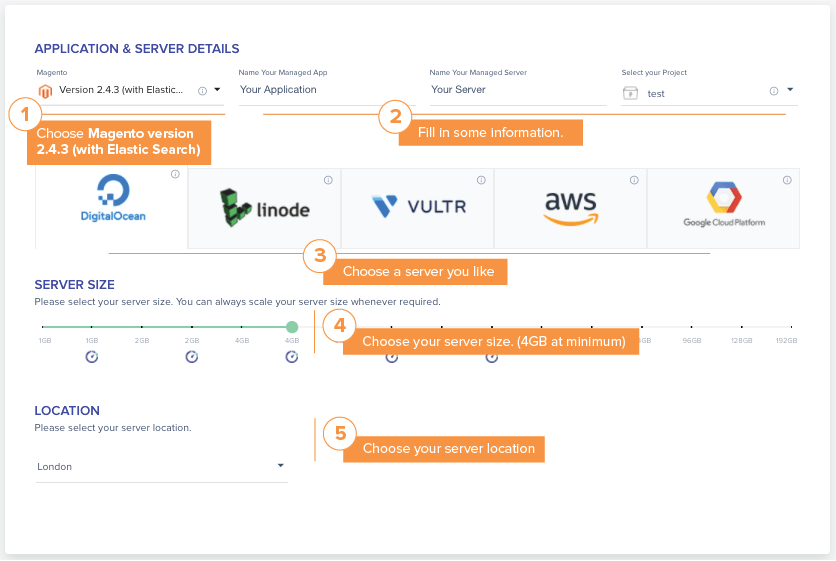
SCHRITT 4: Klicken Sie auf Starten und warten Sie
SCHRITT 5 : Überprüfen Sie Ihre Serverdetails
SCHRITT 6 : Überprüfen Sie die Details Ihrer Anwendung (d. h. Ihrer Magento-Website), indem Sie diesen Anweisungen folgen:
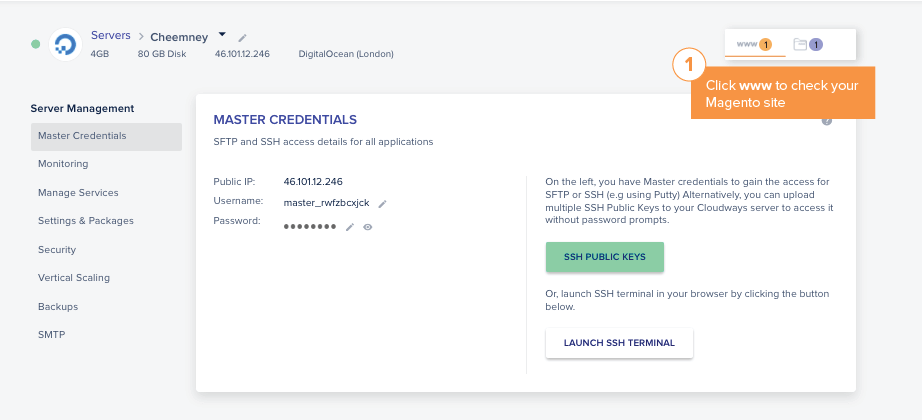
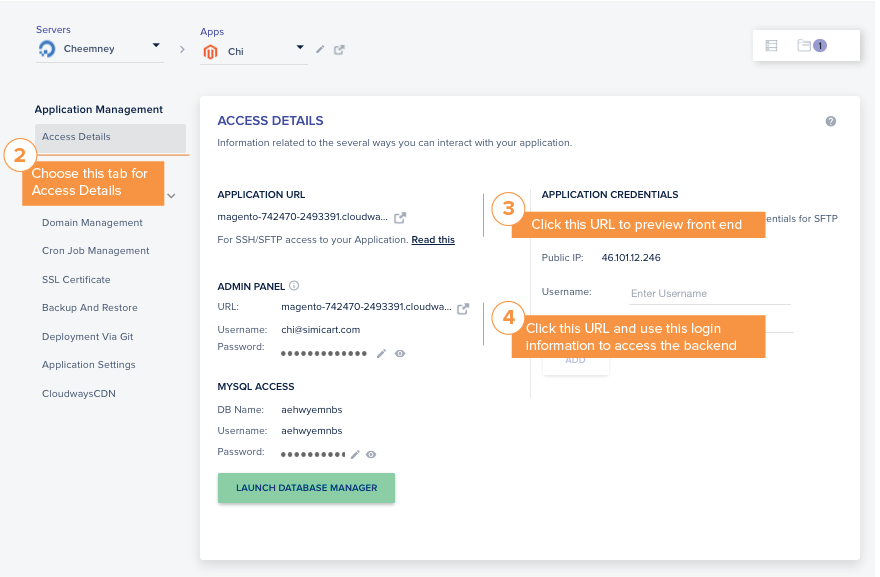
SCHRITT 7 : Geben Sie Ihren Domänennamen ein
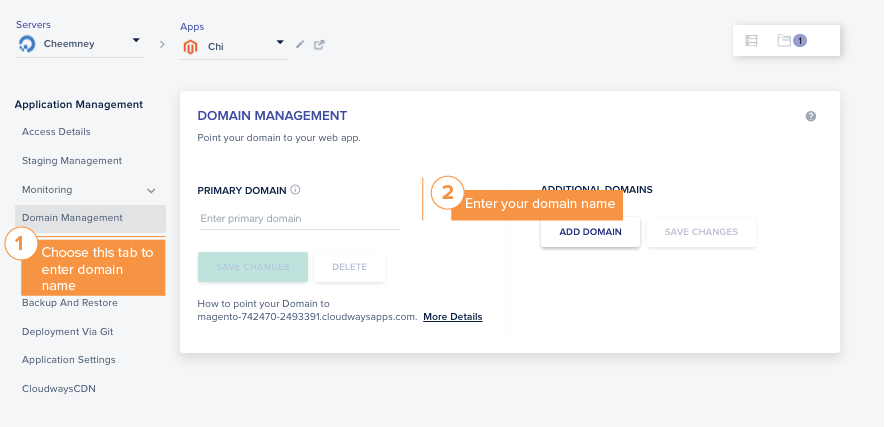
Und voilà, fertig.
3. Konfigurieren Sie die Grundeinstellungen Ihres Shops
Magento bietet mehr als 100 Funktionen für den Online-Verkauf auf seiner Plattform, und es ist gut, einige Zeit damit zu verbringen, sie zu erkunden, um die Funktionalität Ihres Shops zu erweitern.
Im Moment führen wir Sie durch die besten Funktionen, die jeder Ladenbesitzer nicht verpassen sollte.
Beginnen wir mit dem Grundlegendsten – den allgemeinen Informationen Ihres Shops. Navigieren Sie zunächst zu Store > Configuration .
Es müssen viele Einstellungen vorgenommen werden, hier sind einige der wichtigsten:
- Land, Standort, Zeitzone, Geschäftsinformationen. Navigieren Sie im Dropdown-Menü „ Allgemein“ zur Registerkarte „ Allgemein “.
- Währungsoptionen. Navigieren Sie zu Allgemein > Währungseinrichtung
- Speichern Sie die E-Mail-Adresse, die beim Senden von Bestellinformationen verwendet wird. Navigieren Sie zu Allgemein > E-Mail-Adresse speichern
- Kontakt. Navigieren Sie zu Allgemein > Kontakt
4. Richten Sie Katalogkategorien ein
Kategorien sind in Magento wie ein Baum mit Wurzeln und vielen sich erweiternden Ästen organisiert.
- Stamm : Wenn Sie eine Website mit mehreren Shops haben, repräsentiert ein Stamm jeden Shop. Die Kategorien direkt unter dem Stamm werden in der oberen Menünavigation angezeigt. Sie können für jede Website unterschiedliche Sätze von Stammkategorien auswählen, um entsprechend unterschiedliche Top-Navigationsmenüs anzubieten.
- Unterkategorien: Unterkategorien können von der Wurzel aus hinzugefügt werden, wodurch Sie Ihre Shop-Produkte bequem organisieren können. Sie können beliebig viele Unterkategorien hinzufügen.
Bevor du anfängst
Beim Anpassen von Optionen für Kataloge und Produkte stoßen Sie möglicherweise häufig auf diese Begriffe in Klammern (Store View/Store/Global):
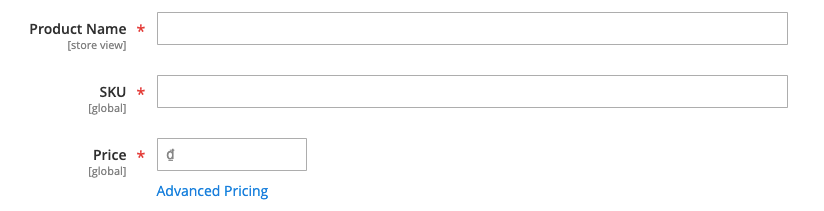
Es geht um die Inhaltshierarchie von Magento.
Da Magento mehrere Websites in einer Domain und mehrere Store-Ansichten auf einer Website ermöglicht, zeigt der Inhalt in Klammern an, wo die eingegebenen Informationen angewendet werden: auf allen Websites (global) oder nur in den Stores.
Wenn Sie einen komplizierten Shop mit mehreren Shopansichten und Websites erstellen, informieren Sie sich bitte zuerst über die Inhaltshierarchie von Magento.
So richten Sie Kategoriekataloge ein
Um eine Katalogkategorie für Magento zu erstellen, gehen Sie bitte wie folgt vor:
SCHRITT 1: Navigieren Sie zu Katalog > Kategorien
SCHRITT 2: Entscheiden Sie, wo die Kategorien angezeigt werden, indem Sie eine Option im Feld Geltungsbereich auswählen.
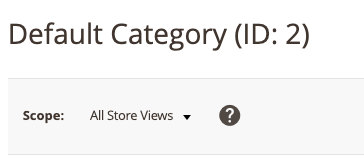
SCHRITT 3: Wählen Sie eine übergeordnete Kategorie für die Kategorie, die Sie im Kategoriebaum erstellen.
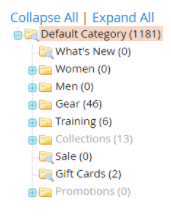
Wenn Sie für eine brandneue Website Kategorien für die Menünavigation Ihrer E-Commerce-Website erstellen, ist die übergeordnete Kategorie die Wurzel (dh Standardkategorie).
SCHRITT 4: Klicken Sie auf Unterkategorie hinzufügen
SCHRITT 5: Vervollständigen Sie einige grundlegende Informationen und klicken Sie dann auf SPEICHERN
- Wenn Sie möchten, dass die Kategorie sofort verfügbar ist, setzen Sie Ja auf Kategorie aktivieren
- Wenn Sie möchten, dass die Kategorie in der oberen Navigation angezeigt wird, stellen Sie Ja auf In Menü aufnehmen ein
SCHRITT 6: Öffnen Sie das Inhalts -Dropdown, fügen Sie Bilder und Beschreibungen zur Kategorie hinzu
- Reduzieren Sie die Größe Ihrer Bilder, damit Ihre Website nicht langsam geladen wird. Vielleicht möchten Sie es zuerst richtig machen, damit Sie später nicht mehr Zeit damit verschwenden, dies zu beheben.
- Sie können den Standardseitenersteller verwenden, um den Inhalt Ihrer Kategorie zu bearbeiten, wenn Sie sich dafür entscheiden, anstatt andere Optionen von Drittanbietern zum Erstellen Ihrer Kategorie zu verwenden.
SCHRITT 7 : Öffnen Sie das Dropdown-Menü Anzeigeeinstellungen und konfigurieren Sie die Anzeigeoptionen.
In diesem Abschnitt können Sie auswählen, ob Filter- und Sortierfunktionen für Ihre Kategorieseiten enthalten sein sollen.
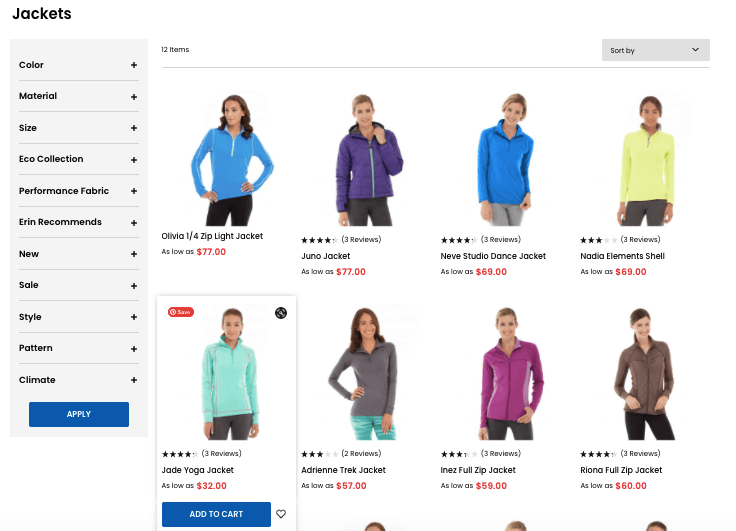
SCHRITT 8: Konfigurieren Sie die SEO-Einstellungen
SEO ist die Abkürzung für Search Engine Optimization, eine Methode, mit der Ihre Website auf den Ergebnisseiten von Suchmaschinen wie Google eine hohe Position einnehmen soll. Es ist eine erstaunliche Quelle für organischen Traffic und Kunden.
Wir werden uns im späteren Abschnitt dieses Artikels eingehender mit SEO befassen. Im Moment ist es wichtig, die Metatitel- und Metabeschreibungsfelder für die Kategorieseiten auszufüllen, damit Sie dies später nicht tun müssen, nachdem Sie Dutzende von Kategorien erstellt haben.
- Titel : (30 – 60 Zeichen) eine kurze Beschreibung Ihrer Kategorieseite, die das Schlüsselwort enthalten sollte, das Ihre Kunden in Suchmaschinen eingeben würden, wenn sie nach Produkten dieser Kategorie suchen.
- Meta-Beschreibung : (135-160 Zeichen) Erläutern Sie mehr über die Kategorie, wie sie besser ist als andere Wettbewerber, Ihr Angebot (z. B. kostenloser Versand, Rückgabe innerhalb von 7 Tagen usw.).
Sie möchten keinen Haufen Meta-Titel und Meta-Beschreibungen schreiben? Wie wäre es, wenn Sie einige SEO-Erweiterungen ausprobieren würden?
5. Produkte hinzufügen
Magento ist eine leistungsstarke Plattform für das Produkt-Merchandising, da es viele integrierte Funktionen bietet, um eine hochkonvertierende Produktseite zu erstellen.
Wenn Sie die Produktkonfigurationsseite des Magento-Backends öffnen, finden Sie möglicherweise einige neue Begriffe, die zunächst schwer zu verstehen sind. Sobald Sie die Ideen verstanden haben, wird das Erstellen von Produktseiten zum Kinderspiel.
Navigieren Sie jetzt bitte zuerst zu Katalog > Produkt und lassen Sie sich von uns durch die wichtigsten Dinge führen, die Sie beachten sollten:
Produktart
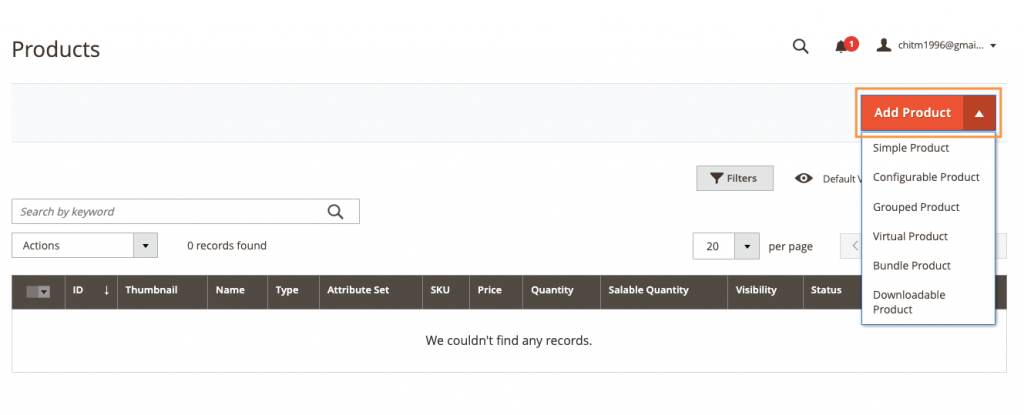
Klicken Sie einfach auf das kleine Dreieck in der Schaltfläche Produkt hinzufügen, Sie finden 6 Optionen für den Produkttyp. Es ist wichtig, einen Produkttyp auszuwählen, bevor Sie ein neues Produkt importieren, da Sie ihn später nicht mehr ändern können .
- Einfaches Produkt: Ein einzelner Artikel mit einer SKU. Sie können mehrere Preise und Eingabefelder anwenden, um verschiedene Variationen des Produkts zu verkaufen. Einfache Produkte können mit konfigurierbaren Produkten, gruppierten und gebündelten Produkten verwendet werden.
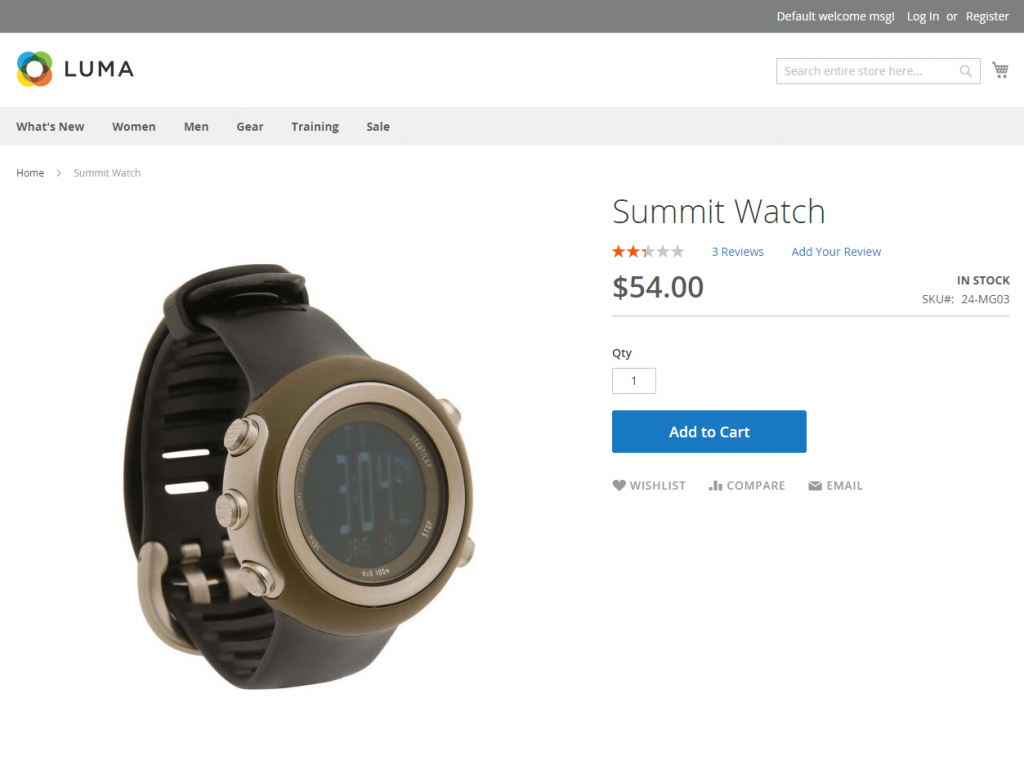
Ein einfaches Produkt eignet sich hervorragend für Artikel, die keine Variationen aufweisen.
- Konfigurierbare Produkte : Ein individuelles Produkt mit verfügbaren Variationen und Ihre Kunden können Optionen für jede Variation auswählen. Jede Option ist ein einfaches Produkt mit einer eigenen SKU, was die Bestandsverfolgung für diese Produktvariationen erleichtert.
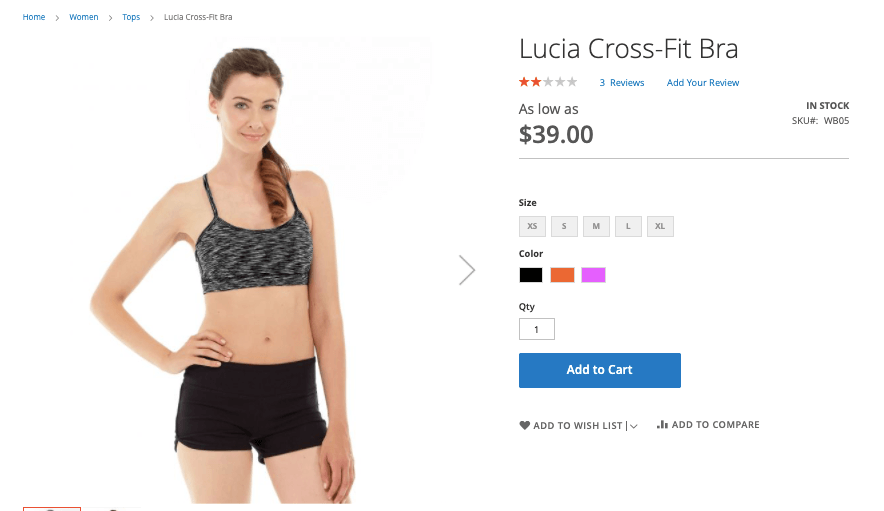
Konfigurierbares Produkt ist ideal für Artikel mit komplizierten Variationen. Zum Beispiel ein Hemd mit verschiedenen Optionen für Farben und Größen.
- Gruppierte Produkte : Eine Gruppe einfacher Produkte. Sie können jedes Produkt einzeln verkaufen oder Ihre Kunden mit speziellen Rabatten und Angeboten zum Kauf eines Bündels animieren.
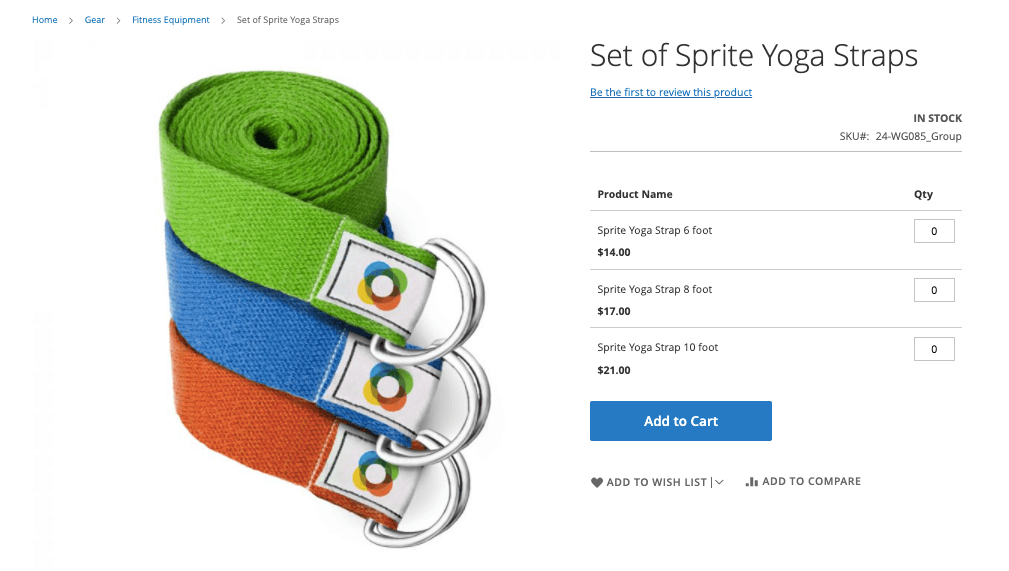
Beispiel: Ein Satz Yogagurte unterschiedlicher Länge, eine komplette Harry-Potter-Sammlung mit 7 Büchern
- Virtuelles Produkt: immaterielle Produkte wie Mitgliedschaften, Abonnements, Dienstleistungen, Garantien. Sie können virtuelle Produkte in Ihre gruppierten oder gebündelten Produkte aufnehmen.
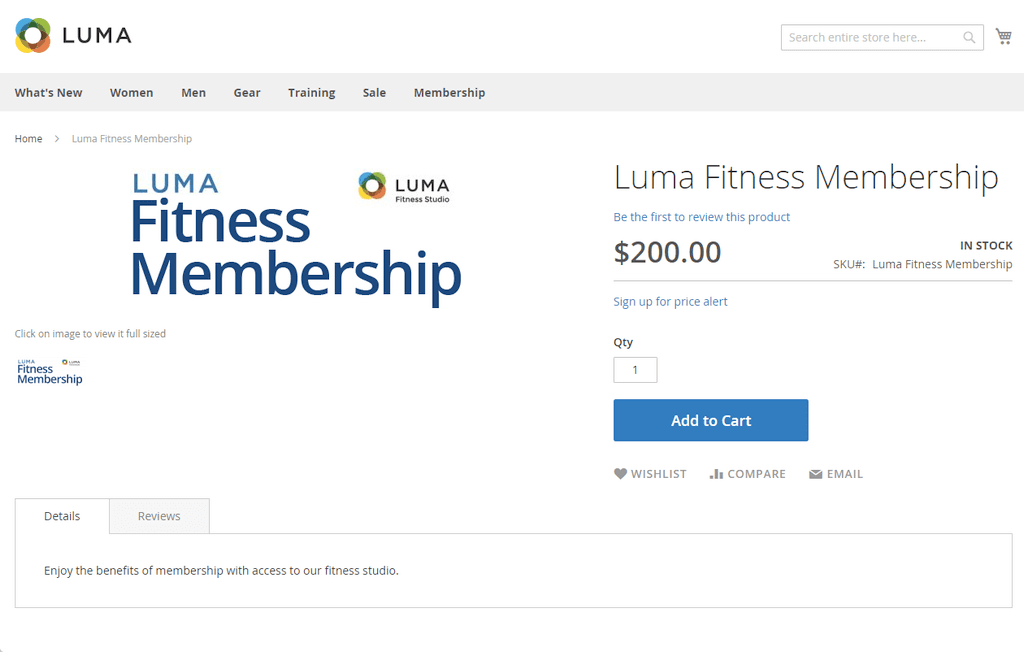
- Bündelprodukt: Eine Gruppe einfacher Produkte, genau wie gruppierte Produkte. Bei einem Bundle-Produkt können Ihre Kunden jedoch jedes einfache Produkt des Bundles aus einer Optionsliste anpassen.
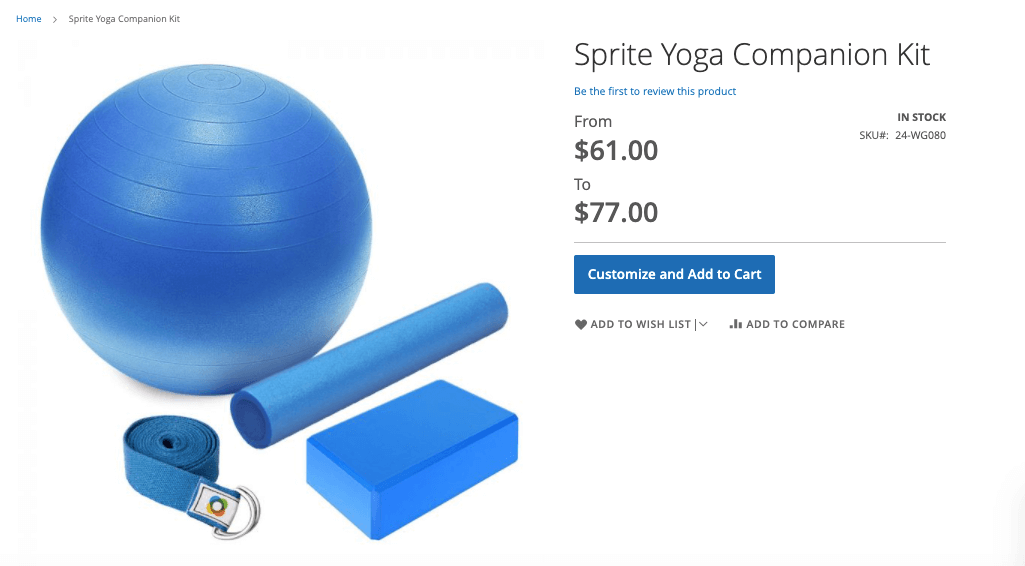
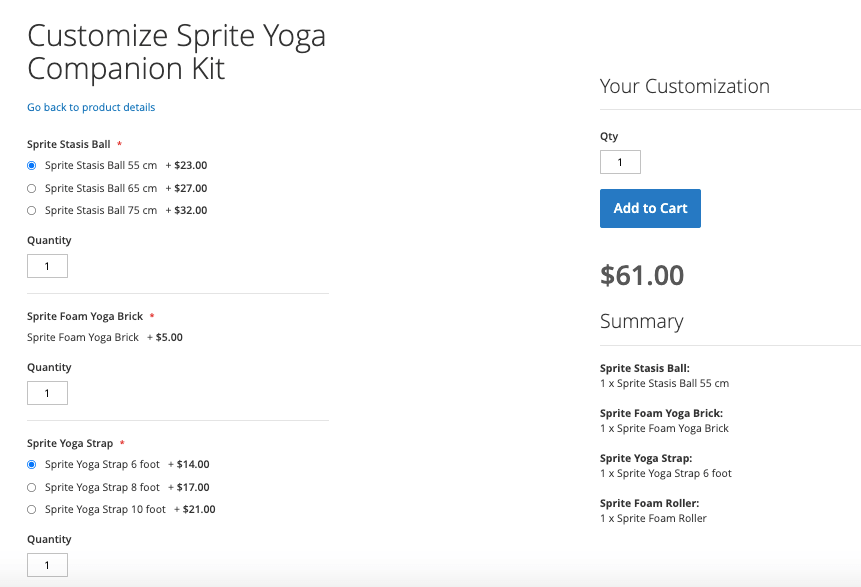
Zum Beispiel: ein Geschenkkorb mit Proteinriegeln, Nudeln und Ernährungspulver und Käufer können den Geschmack oder die Größe jedes Artikels auswählen.
- Herunterladbares Produkt: Produkte, die Ihre Kunden von Ihrem Server oder Ihren bereitgestellten URLs herunterladen können.
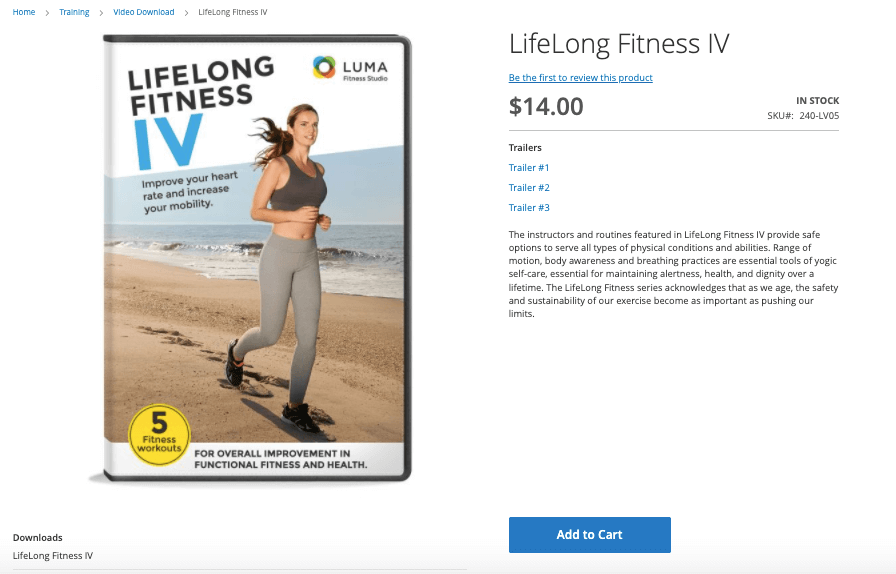
Beispiele: Video, E-Book, Geschenkkarten.
Attribut
Nachdem Sie einen Produkttyp ausgewählt haben, erscheint ein Produktkonfigurations-Popup und Sie können sich für einen Attributsatz entscheiden.
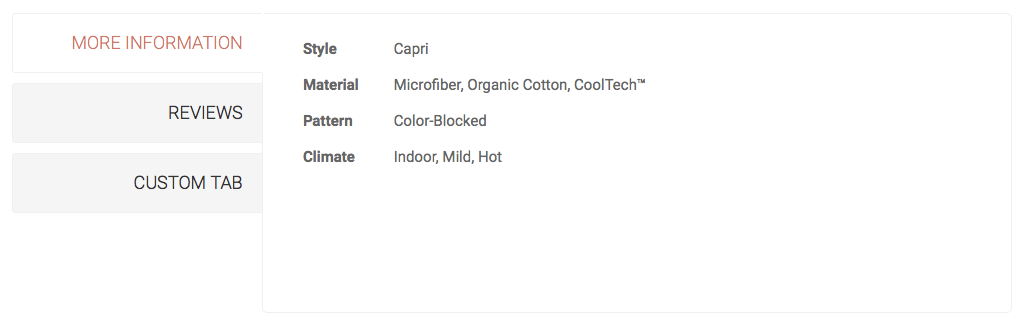
Das Attribut bietet zusätzliche Informationen für Ihre Produkte und ermöglicht das Filtern, Sortieren und Vergleichen von Produkten. Magento hat einige eingebaute Attribute wie Preis, SKU, Name usw. Dies sind Systemattribute, die nicht geändert oder gelöscht werden können.
Unterschiedliche Arten von Elementen erfordern unterschiedliche Attribute. Attribute für Kameras können sich beispielsweise auf ihre Marke beziehen, ob ein Objektiv enthalten ist, ihren Status (nagelneu, gebraucht) usw. Andererseits sind Attribute für Schuhe so etwas wie Größen, Farben, Materialien usw .
Mit Magento können Sie viele Sätze von Attributen für Ihre verschiedenen Produkttypen erstellen.
Sie können ganz einfach ein neues erstellen, indem Sie auf die Schaltfläche Attribut hinzufügen klicken. Darüber hinaus können Sie auch entscheiden, wie Sie die Attribute verwenden: ob Sie sie in der Ebenennavigation, für Produktsuchen und Produktvergleiche verwenden möchten oder nicht.
Produktinhalte & SEO-Optionen
Genau wie beim Bearbeiten der Kataloge können Sie den Seitenersteller verwenden, um Inhalte für Ihre Produktseiten zu erstellen, Fotos hochzuladen, Produktbeschreibungen zu bearbeiten und Metatitel und Metabeschreibungen für SEO einzugeben.
Bitte denken Sie daran, die Bildgröße vor dem Hochladen für eine schnellere Website zu reduzieren. Sie sollten sich auch auf unsere On-Page-SEO-Praktiken im späteren Abschnitt beziehen, um Produktbeschreibungen zu schreiben, die mehr Kunden auf Ihre Website locken.
Produktempfehlungen
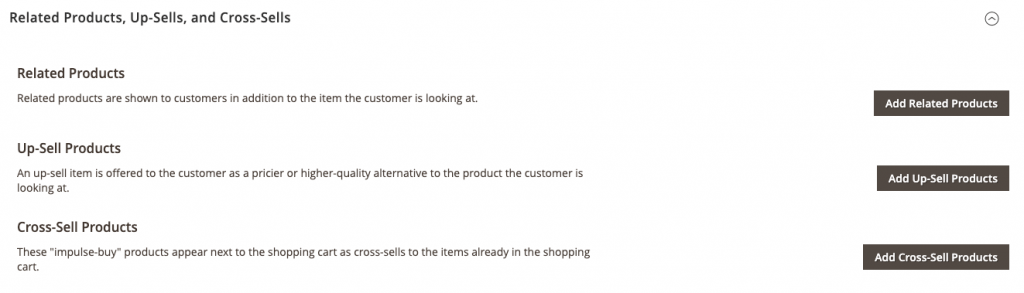
Mit Magento können Sie relevante Produkte zum Upselling und Cross-Selling hinzufügen. Überspringen Sie diesen Abschnitt nicht, der die Bindungsrate und die Bestellwerte für Ihre Geschäfte erhöhen kann.

6. Richten Sie Steuern, Zahlung und Lieferung ein
Steuern, Zahlung und Versand sind für Ihre Kunden entscheidend, um eine Transaktion auf Ihrer Magento-Website abzuschließen. Lassen Sie uns Optionen für diese konfigurieren, um ein reibungsloses Bezahlerlebnis zu schaffen.
Steueroptionen
Mit Magento können Sie Steuern kontrollieren, die für bestimmte Kundensegmente, Produkttypen und Liefermethoden gelten. Beispielsweise wird die Steuer möglicherweise nicht für die Gruppe Ihres Großhändlers, aber für die Gruppe Ihres Einzelhändlers erhoben.
Ebenso können die Steuersätze für verschiedene Produkttypen unterschiedlich sein.
Hier sind einige steuerbezogene Einstellungen, die Sie vornehmen sollten
- Richten Sie Steuersätze und -zonen ein
Da unterschiedliche geografische Zonen unterschiedliche Steuersätze anwenden können (z. B. besteuert ein Bundesstaat keine Medikamente), können Sie mit diesem Tool bequem Steuern für verschiedene Standorte einrichten.
Suchen Sie nach Shop > Steuern > Steuerzonen und Steuersätze , um mit der Bearbeitung zu beginnen.
Sie können Steuersätze hinzufügen, bearbeiten oder löschen. Um einen Steuersatz zu definieren, können Sie den Steuerprozentsatz, die Steuerkennung und das Land, seine Postleitzahl und das Bundesland eingeben, in dem es angewendet wird.
Eine Schritt-für-Schritt-Anleitung finden Sie im offiziellen Steuerleitfaden von Magento
- Erstellen Sie Steuerregeln und Steuerklassen
Mit Steuerregeln können Sie einen bestimmten Steuersatz auf eine Kombination aus einer Kundensteuerklasse und einer Produktsteuerklasse anwenden. Beispielsweise das Festlegen eines Steuersatzes für VIP-Kunden, die steuerpflichtige Waren kaufen.
Sie können dies tun, indem Sie zu Shop > Steuern > Steuerregeln navigieren. Um eine Steuerklasse hinzuzufügen, klicken Sie auf Neue Steuerregel hinzufügen und klicken Sie auf , um weitere Einstellungen anzuzeigen.

- Verwalten Sie die allgemeine Steuereinstellung unter Store > Konfigurationen > Verkauf > Steuer
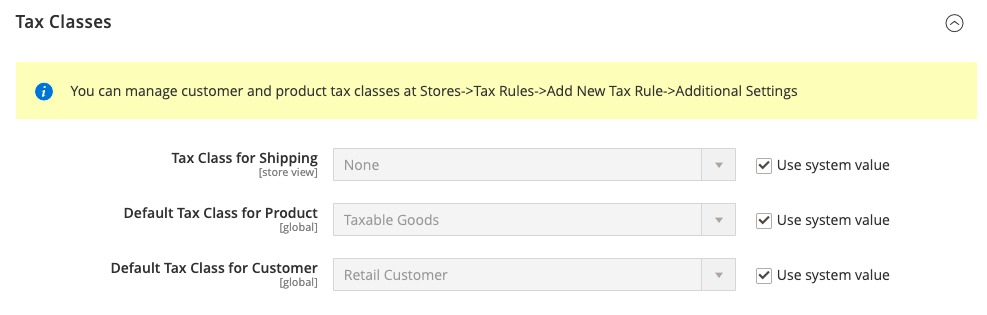
Mit den Konfigurationsoptionen können Sie Standardsteuerklassen für Versand, Produkt und Kunde festlegen. Darüber hinaus können Sie auch auswählen, wie die Steuerberechnung durchgeführt wird, und ob Steuern in mehreren Preisanzeigen eingeschlossen oder ausgeschlossen werden sollen.
Zahlungsmöglichkeiten
In Magento können Sie Ihre gewünschten Zahlungs-Gateways unter Store > Configurations > Sales > Payment Methods auswählen.
Ursprünglich gibt es Optionen zur Verwendung von PayPal, Braintree, Klarna und Amazon Pay. Sie können jedoch jederzeit eine andere Zahlungsmethode für Ihr Unternehmen auswählen, indem Sie Zahlungserweiterungen integrieren.
Darüber hinaus können Sie Optionen für andere Zahlungsmethoden wie Nachnahme, Bestellung, Banküberweisung konfigurieren. Mit Magento können Sie beispielsweise den geografischen Standort steuern, auf den diese Zahlungsmethoden angewendet werden, oder ob sie auf der Website aktiviert sind.
Versandoptionen
Navigieren Sie einfach zu Shop > Konfigurationen > Verkäufe , wählen Sie Versandeinstellungen > Mehrere Versandeinstellungen > Liefermethoden , um die weiteren Optionen anzupassen.
- Versandeinstellungen : Wählen Sie den Ursprungsort, von dem aus Ihre Sendung erfolgen soll. Sie können auch eine benutzerdefinierte Versandrichtlinie auf Ihrer Checkout-Seite anzeigen. Für jede Website Ihres Backends kann eine Versandquelle ausgewählt werden.
- Mehrere Versandeinstellungen: Aktivieren Sie die Lieferung an viele Adressen und die Mindestbestellmenge, um diese Lieferlösung anzubieten.
- Liefermethoden : In diesem Abschnitt können Sie Einstellungen für verschiedene Liefermethoden konfigurieren, von Pauschalpreisen, Tischpreisen bis hin zu kostenlosem Versand und Lieferung im Geschäft. Sie können entscheiden, für welche Länder eine Liefermethode gilt, wie die Bearbeitungsgebühren berechnet werden und vieles mehr. Darüber hinaus sind Einstellungen für einige große Versanddienstleister wie FedEx, DHL oder UPS verfügbar.
>> Genauere Anweisungen finden Sie in diesem offiziellen Dokument von Magento.
7. Ziehen Sie Ihre Schaufenster per Drag-and-Drop
Kommen wir nun zum aufregendsten Teil beim Erstellen einer Website: dem Erstellen atemberaubender Schaufenster.
Es gibt zwei Möglichkeiten, wie Sie dies ohne Codierung tun können.
Option 1: Verwenden Sie den Standardseitenersteller von Magento
Eines der wichtigsten Updates in Magento Open Source 2.4.3 ist das integrierte Seitenerstellungstool. Mit diesem Tool müssen Sie nicht jedes Mal um technische Hilfe bitten, wenn Sie Änderungen an Ihrer Storefront vornehmen möchten.
Sie können Ihre Storefront von Anfang an selbst aufbauen. Lassen Sie uns Ihnen zeigen, wie:
SCHRITT 1: Navigieren Sie zu Store > Konfiguration > Allgemein > Inhaltsverwaltung
SCHRITT 2 : Setzen Sie „Page Builder aktivieren“ und „ Page Builder -Inhaltsvorschau aktivieren“ auf „ Ja“ .
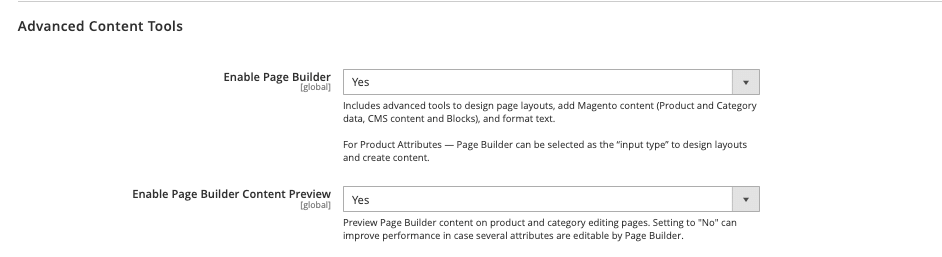
SCHRITT 3 : Navigieren Sie zu Inhalt > Seiten
SCHRITT 4: Klicken Sie auf Neue Seite hinzufügen oder bearbeiten Sie eine beliebige Seite in der Standardoptionsliste.
SCHRITT 5: Klicken Sie auf Mit Page Builder bearbeiten
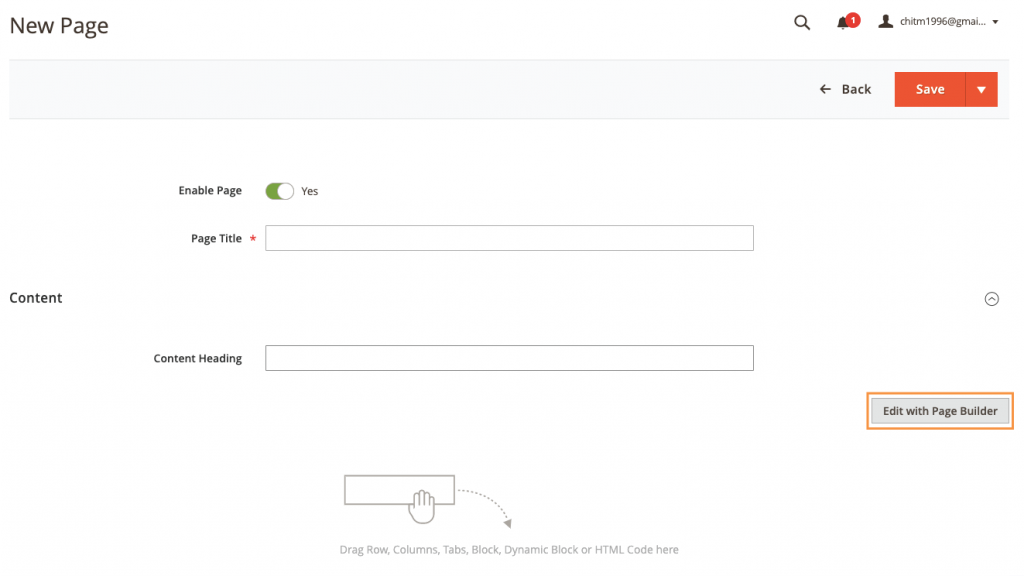
Anstatt von Grund auf neu zu erstellen, können Sie den Prozess verkürzen, indem Sie das Standarddesign von Magento – Luma – installieren und das Design ändern.
Wenn Sie neugierig sind, sehen Sie hier, wie das Thema aussieht: DEMO
Leider besteht die einzige Möglichkeit, dieses Thema zu verwenden, darin, die Beispieldaten von Magento Open Source 2.4.3 vor oder nach der Installation der Anwendung hochzuladen, was einige technische Kenntnisse erfordert.
Weitere Informationen zur Installation der Beispieldaten finden Sie in der offiziellen Dokumentation von Adobe (Magento).
Option 2: Verwenden Sie einen Seitenersteller eines Drittanbieters
Wenn Sie sich fragen, ob es Möglichkeiten gibt, eine Magento-Website selbst zu erstellen, ohne so viel Zeit zu verschwenden, ja, es gibt sie.
Für Magento stehen mehrere Seitenersteller mit vorgefertigten Vorlagen zur Verfügung. Sie können diese Vorlagen ganz einfach an das Erscheinungsbild Ihres Shops anpassen und dann die Seiten veröffentlichen.
Wir haben einen weiteren Artikel für die besten Seitenersteller für Magento 2 erstellt, wenn Sie jetzt Lust auf eine Runde E-Shopping haben.
Für diesen Leitfaden weisen wir Sie an, Tapita zu verwenden – unseren speziellen Seitenersteller, um mühelos eine Magento-Website zu erstellen.
Hinweis: Wenn Sie sich entscheiden, einen Seitenersteller eines Drittanbieters auszuprobieren, lesen Sie bitte unsere Anweisungen zum Erstellen einer Staging-Website für Magento, bevor Sie beginnen.
Dieser Schritt ist wichtig, um das Risiko von Systemfehlern zu vermeiden, wenn Sie das Backend von Magento mit einer Drittanbieter-App ändern.
SCHRITT 1: Befolgen Sie die Anweisungen von Tapita, um ein Konto zu erstellen und die Integration einzurichten
SCHRITT 2: Navigieren Sie zum Seitenerstellungs-Dashboard und wählen Sie die Registerkarte „Normale Seiten “ unter der Dropdown-Liste „ Seiten “.
SCHRITT 3 : Wählen Sie Neu hinzufügen , wählen Sie eine Vorlage und beginnen Sie mit der Bearbeitung
Tapita bietet mehr als 50 Vorlagen, die für verschiedene E-Commerce-Branchen von Mode, Schönheit bis hin zu Elektronik, Fahrrädern usw. erstellt wurden.
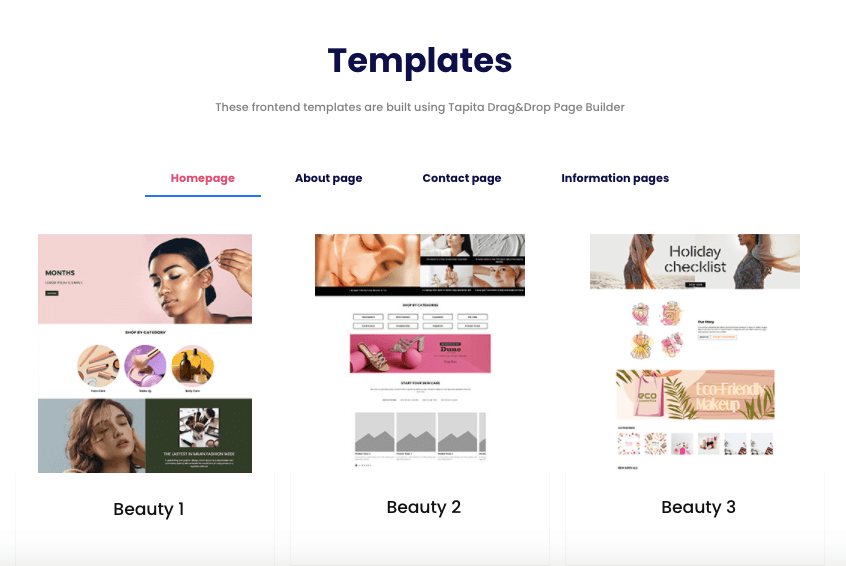
Sie wollen nicht alles alleine machen? Lassen Sie sich von unseren Experten helfen !
Weitere Schritte zu unternehmen
Jetzt ist Ihr Magento-Shop bereit zu rocken, aber das bedeutet nicht, dass alles erledigt ist. Tatsächlich ist es an der Zeit, seine Verkaufsleistung zu testen und Wege zu finden, sie schrittweise zu verbessern.
Folgendes sollten Sie beachten, um mit Magento erfolgreich online zu verkaufen.
Nutzen Sie SEO
SEO ist die Abkürzung für Search Engine Optimization, die dazu beiträgt, dass Ihre Website in den Suchergebnissen von Suchmaschinen gefunden wird. Denken Sie an die Websites auf den ersten Ergebnisseiten von Google, diese Websites können jeden Tag eine große Anzahl von Besuchern anziehen, ohne eine einzige Werbekampagne zu schalten.
Möglicherweise möchten Sie SEO-Praktiken für Ihre Website implementieren. Sie bringt nicht nur neue Besucher, sondern vor allem kaufwillige Besucher. Deshalb suchen sie überhaupt danach. SEO ist neben E-Mail-Marketing und bezahlten Anzeigen ein effektiver Vertriebskanal für den E-Commerce.
Onpage-SEO für Produktseiten
On-Page-SEO bedeutet, SEO-freundliche Inhalte für Ihre Website zu erstellen, was eine Top-Praxis für eine E-Commerce-Website ist, um in Suchmaschinen einen guten Rang einzunehmen.
Sie sollten ab dem ersten Import Ihres Produkts eine SEO-freundliche Produktbeschreibung schreiben. Andernfalls verschwenden Sie Zeit damit, Beschreibungen zu schreiben, nur um sie erneut zu bearbeiten.
Eine gute Produktbeschreibung für SEO muss Keywords enthalten, die sich auf Ihre Produkte beziehen, eine klare Absatzstruktur haben und nicht zu kurz sein.
Stellen Sie sicher, dass Sie die grundlegenden E-Commerce-SEO-Praktiken verstehen, bevor Sie mit dem kreativen Verfassen von Texten beginnen.
Um mehr darüber zu erfahren, wie man SEO richtig macht, lesen Sie unseren Leitfaden:
>> Umsetzbarer SEO-Leitfaden für Magento
>> Die SEO-Checkliste für Magento
Holen Sie sich einige Magento-Erweiterungen
Es gibt über 3.000 Erweiterungen für Magento, und einige davon können dazu beitragen, Ihren Shop erheblich zu verbessern.
Welche Magento-Erweiterungen Sie benötigen, hängt von Ihrem Unternehmen und Ihrer Marketingstrategie ab, und es ist gut, Magento Marketplace für weitere Inspirationen zu erkunden.
Sie können auch unseren Artikel zu den Anforderungen an E-Commerce-Websites lesen, in dem wir die wichtigsten Faktoren für den Online-Verkauf auflisten. Von hier aus können Sie einige Ideen finden, um nach Plugins zu suchen.
Hier sind einige Dinge zu beachten:
- Integrieren Sie Ihren Magento-Shop kostenlos in Google Analytics, um zu sehen, wie Ihr Shop in Bezug auf SEO abschneidet.
- Holen Sie sich ein Treueprämienprogramm für Magento, um Stammkunden zu gewinnen.
- Verbinden Sie sich mit einem Magento-Kassensystem für Omnichannel-Verkäufe
- Verbinde deinen Shop mit Facebook Pixel, um hochkonvertierende Anzeigen auf Facebook zu schalten.
Es wird dringend empfohlen, eine geklonte Website Ihrer Magento-Website zu erstellen, um die Erweiterung zu testen, bevor Sie sie für Ihre authentische Website verwenden, um unerwünschte Fehler zu minimieren.
Optimieren Sie Geschwindigkeit und mobile Erfahrungen
Sie haben ernsthafte Anstrengungen unternommen, um eine beeindruckende Magento-Website zu erstellen, und Sie haben auch in einige gute Plugins investiert.
Allerdings ist alles wertlos, wenn Ihre Website so langsam ist, dass Ihre Kunden nichts genießen können. Wenn die Erfahrung auf Ihrer Desktop-Website erstklassig ist, Ihre mobile Website jedoch nicht in der Nähe ist, verlieren Sie möglicherweise viele mobile Käufer.
Daher muss jeder Magento-Händler die Geschwindigkeit seiner Website optimieren und die Benutzererfahrung auf Mobilgeräten verbessern.
Wir haben Ihnen in den vorherigen Abschnitten gesagt, dass Sie Lightweight-Images verwenden sollten, um die Geschwindigkeit zu erhöhen. Sie können auch eine weitere Geschwindigkeitsoptimierung für Ihren Magento-Shop vornehmen.
Darüber hinaus könnten Sie Progressive Web App in Betracht ziehen, um Ihre Website zu beschleunigen. (Wenn Sie nichts über PWA wissen, ist es Zeit dafür). Progressive Web App-Technologie kann die Leistung Ihrer Website erheblich verbessern und gleichzeitig das ansprechende Erlebnis einer nativen App auf Telefonbrowsern bieten.
>> Mehr sehen:
- Wie PWA Ihrem Magento-Geschäft helfen kann
- Holen Sie sich eine Shopping-App, um das mobile Erlebnis zu verbessern
- PWA vs. native App
Erstellen Sie eine Staging-Magento-Website
Eine Staging-Website ist ein Klon Ihrer ursprünglichen Website. Es verfügt über eine eigene Datenbank, einen Webserver und andere Dienste.
Warum brauchen Sie eine Staging-Website?
Immer wenn Sie einen technischen Eingriff in das Backend Ihres Magentos vornehmen, zum Beispiel eine neue Erweiterung integrieren, kann es zu Systemfehlern kommen.
Sie möchten wahrscheinlich nicht, dass dies geschieht. Die Behebung kann ewig dauern, ganz zu schweigen davon, dass dies Ihre Produktsammlungen und viele andere Einstellungen beeinträchtigen kann.
Auf einer Staging-Website können Sie alle Änderungen testen und feststellen, ob Systemrisiken bestehen, bevor Sie tatsächlich Änderungen an Ihrer ursprünglichen Website vornehmen.
Da wir Sie im folgenden Schritt anweisen werden, ein Plugin eines Drittanbieters zu integrieren, ist es wichtig, jetzt eine Staging-Umgebung zu erstellen. Wenn die Erweiterung nach Abschluss jeder Einrichtung in Ihrer Klon-Website einwandfrei funktioniert, können Sie die gleiche Integration mit Ihrer Original-Website durchführen.
Wenn Sie keine Erweiterung zum Erstellen Ihrer Magento-Website verwenden, ist es nicht erforderlich, jetzt eine Staging-Umgebung zu erstellen. Denken Sie jedoch bitte daran, eines zu erstellen, wenn Sie Ihre Plattform aktualisieren, neue Plugins hinzufügen oder weitere Codierungsänderungen vornehmen.
So erstellen Sie eine Staging-Umgebung für Magento 2
Die Prozesse variieren je nach Hosting-Service, für den Sie sich entscheiden. Da wir Cloudways für diesen Leitfaden verwenden, werden wir die Vorgehensweise für diesen Hosting-Anbieter weiterhin erläutern.
SCHRITT 1: Navigieren Sie im Dashboard „Anwendungsverwaltung“ zur Registerkarte „Staging-Verwaltung “.
SCHRITT 2 : Klicken Sie auf Staging erstellen
SCHRITT 3: Wählen Sie ein Server für die Staging-Website. Jede Option wird es tun.
SCHRITT 4 : Warten Sie auf die Site-Bereitstellung
SCHRITT 5 : Wählen Sie in den Dropdown-Optionen für Anwendungen Staging Your Application aus
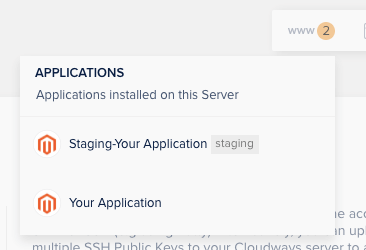
SCHRITT 6: Wenn ein weiteres Anwendungsverwaltungs-Dashboard angezeigt wird, navigieren Sie zu Zugriffsdetails und öffnen Sie die Anwendungs-URL
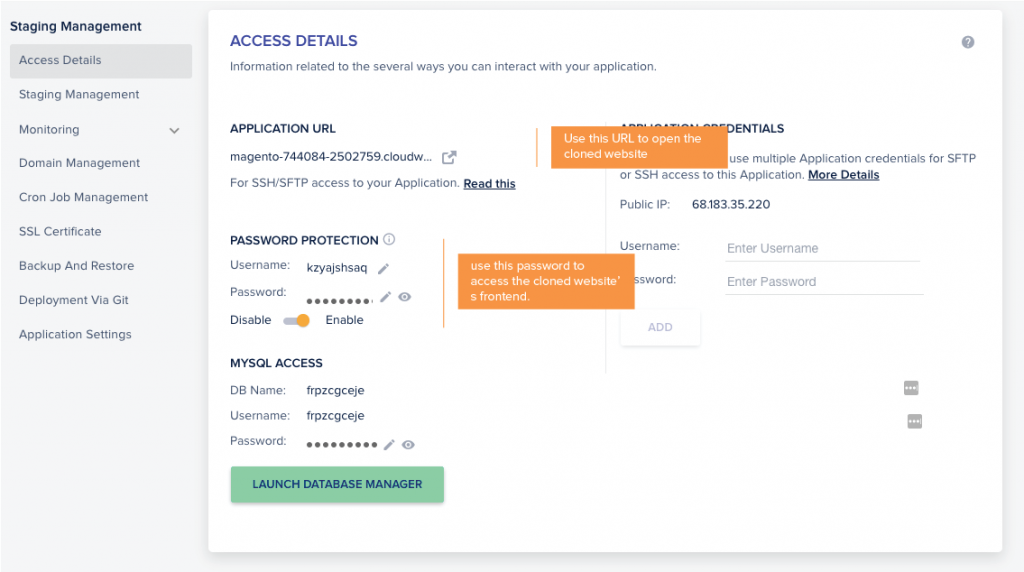
SCHRITT 7: Für das neue Frontend ist ein Passwort erforderlich. Geben Sie den Benutzernamen und das Passwort ein, die Sie im Abschnitt unten in den Zugangsdetails finden.
SCHRITT 8 : Wenn Sie das geklonte Frontend eingeben, geben Sie in der Domänenadresse /admin nach der Hauptdomäne ein.

SCHRITT 9: Die Anmeldeseite eines Backends wird angezeigt, geben Sie den Benutzernamen und das Passwort Ihrer ursprünglichen Website ein.
SCHRITT 10: Jetzt haben Sie erfolgreich auf Ihre geklonte Website zugegriffen und können alle wichtigen Änderungen frei vornehmen.
SCHRITT 11: Nachdem Sie alle Anpassungen vorgenommen haben, ist es an der Zeit, diese Staging-Website zu starten. Wählen Sie im Application Management Dashboard für die Staging-Anwendung Staging Management.
SCHRITT 12: Klicken Sie im Abschnitt für Copy Data From Staging To Live auf Push
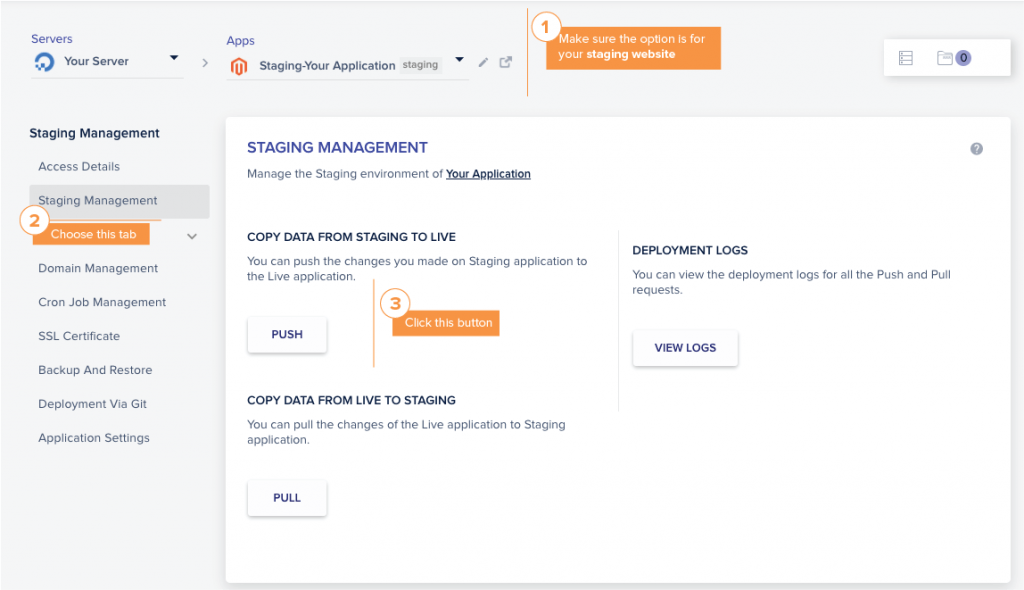
SCHRITT 13: Sie werden aufgefordert, einige Optionen auszufüllen. Bitte gehen Sie diesen Schritt sorgfältig durch.
- Wählen Sie Webanwendungsdateien > Überschreiben , wenn Sie alle Webanwendungsdateien der Staging-Website auf Ihrer aktuellen Original-Website überschreiben möchten.
- Wählen Sie Webanwendungsdateien > Inkrementell , wenn Sie nur neue Änderungen in den Webanwendungsdateien der Staging-Website auf Ihre aktuelle Original-Website anwenden möchten.
- Wählen Sie Datenbank > Überschreiben , wenn Sie alle Datenbanken der Staging-Website auf Ihre aktuelle Original-Website überschreiben möchten.
- Wählen Sie Datenbank > Ausgewählter Stundenplan , wenn Sie nur ausgewählte Datenbankdateien der Staging-Website verwenden und diese auf Ihre aktuelle Original-Website anwenden möchten.
Nur für diese Anleitung wählen wir Web Application Files > Overwrite & Database > Overwrite
SCHRITT 14: [Wichtig] Wählen Sie Ja, bitte Sicherungskopie erstellen und klicken Sie auf Fortfahren. Jetzt werden alle Änderungen an Ihrer Staging-Website auf Ihre ursprüngliche Website angewendet.
Sicherungen wiederherstellen
Wenn Sie Probleme mit Ihrer neuen aktualisierten Website haben oder einfach nur zur vorherigen Version zurückkehren möchten, können Sie sie jederzeit wiederherstellen.
SCHRITT 1: Navigieren Sie im Anwendungsverwaltungs-Dashboard Ihrer offiziellen Anwendung zur Registerkarte Wiederherstellen & Einrichten .
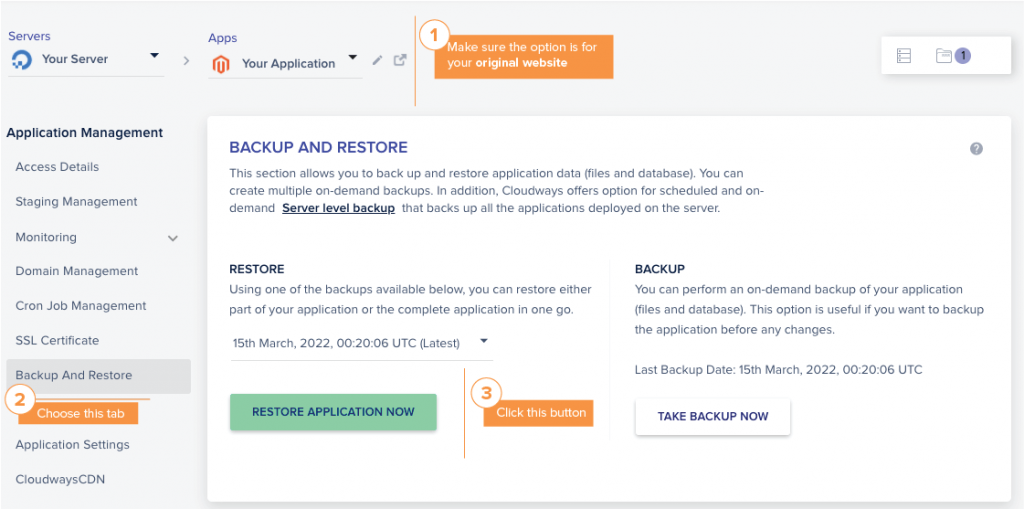
SCHRITT 2 : Suchen Sie die Sicherungsdatei, die Sie in Schritt 14 erstellt haben, indem Sie den richtigen Zeitpunkt wählen, und klicken Sie dann auf Anwendung jetzt wiederherstellen .
Sagen Sie uns, ob Sie es geschafft haben!
Teilen Sie uns mit, ob Sie alles erledigt und Ihre eigene Magento-Website erstellt haben.
Sie benötigen zwar keine Programmiererfahrung, um diesem Leitfaden zu folgen, aber die Pflege einer Magento-Website reicht aus. Vom Hinzufügen eines neuen Plugins über das Anpassen von Funktionen bis hin zur Optimierung der Geschwindigkeit ist IT-Arbeit erforderlich, um einen gesunden und effizienten Magento-Shop zu erhalten.
Davon abgesehen gibt es viel zu tun, der Aufbau einer Magento-Website ist nur der erste Schritt.
Wir hoffen, wir haben Ihnen den ersten Schritt leicht gemacht.“ Wie das Sprichwort sagt: „Gut begonnen ist halb geschafft“, lassen Sie es einen guten Start für viele weitere E-Commerce-Erfolge sein.
